当前位置: 网站首页 > 帮助支持 > Windows 支持
查看Win7系统储存的WiFi密码
很多用户都遇到忘记WiFi密码的窘境,然而这些密码往往又都是已经存储在电脑中的,所以很多用户都想通过电脑“找回”无线网密码。然而我们在表面是无法直接看到密码的,所以这就需要我们采取一些手段来查询。
方法一:控制面板查询
1、在控制面板中找到“网络和共享中心”。单击开始按钮→控制面板→网络和Internet→网络和共享中心
2、点击左边“更改适配器设置”。
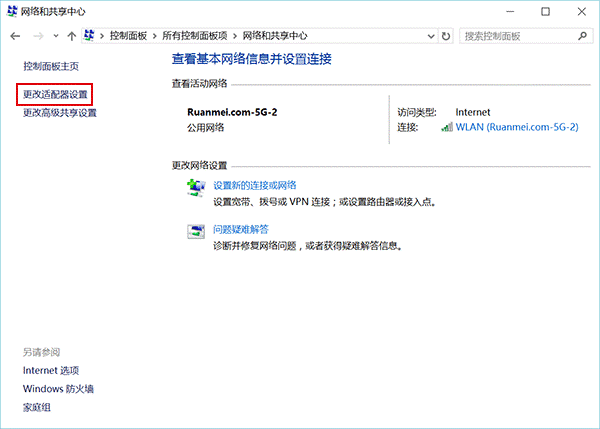
3、双击已连接的无线连接。
4、在弹出的“WLAN状态”窗口点击“无线属性”。
5、点击“安全”选项卡,勾选“显示字符”。
方法二:通过“命令提示符”工具来查询,具体方法如下:
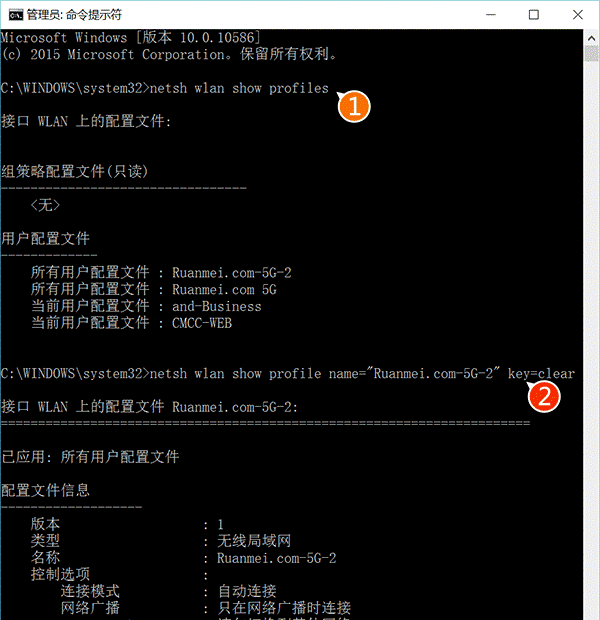
1、右键单击开始按钮,选择“命令提示符(管理员)”
2、输入如下命令:netsh wlan show profiles
3、在给出的曾经使用过的WiFi连接中选择你想查询的连接名称,然后套入如下命令中查询密码:netsh wlan show profile name="连接名" key=clear
4、也可以使用如下命令直接查询所有使用过的连接密码:netsh wlan show profile * key=clear
使用这两种方法能够查询到目前Windows7/Windows 8.1/Windows10电脑正在使用的WiFi连接密码和曾经使用过的WiFi连接密码,需要这些内容的用户可以在查询到之后为自己和亲朋好友的手机、平板、笔记本等设备连接WiFi提供方便。
